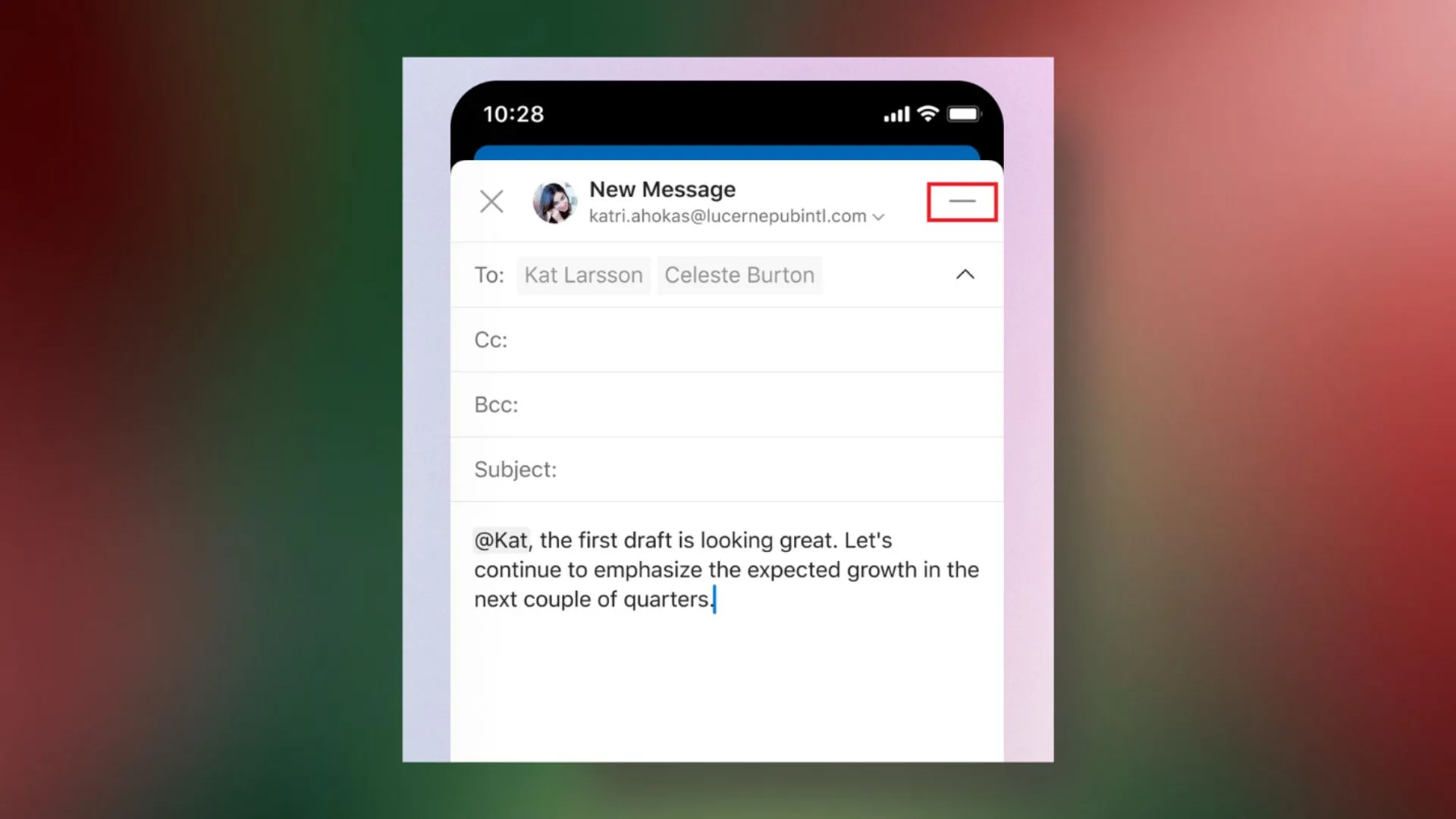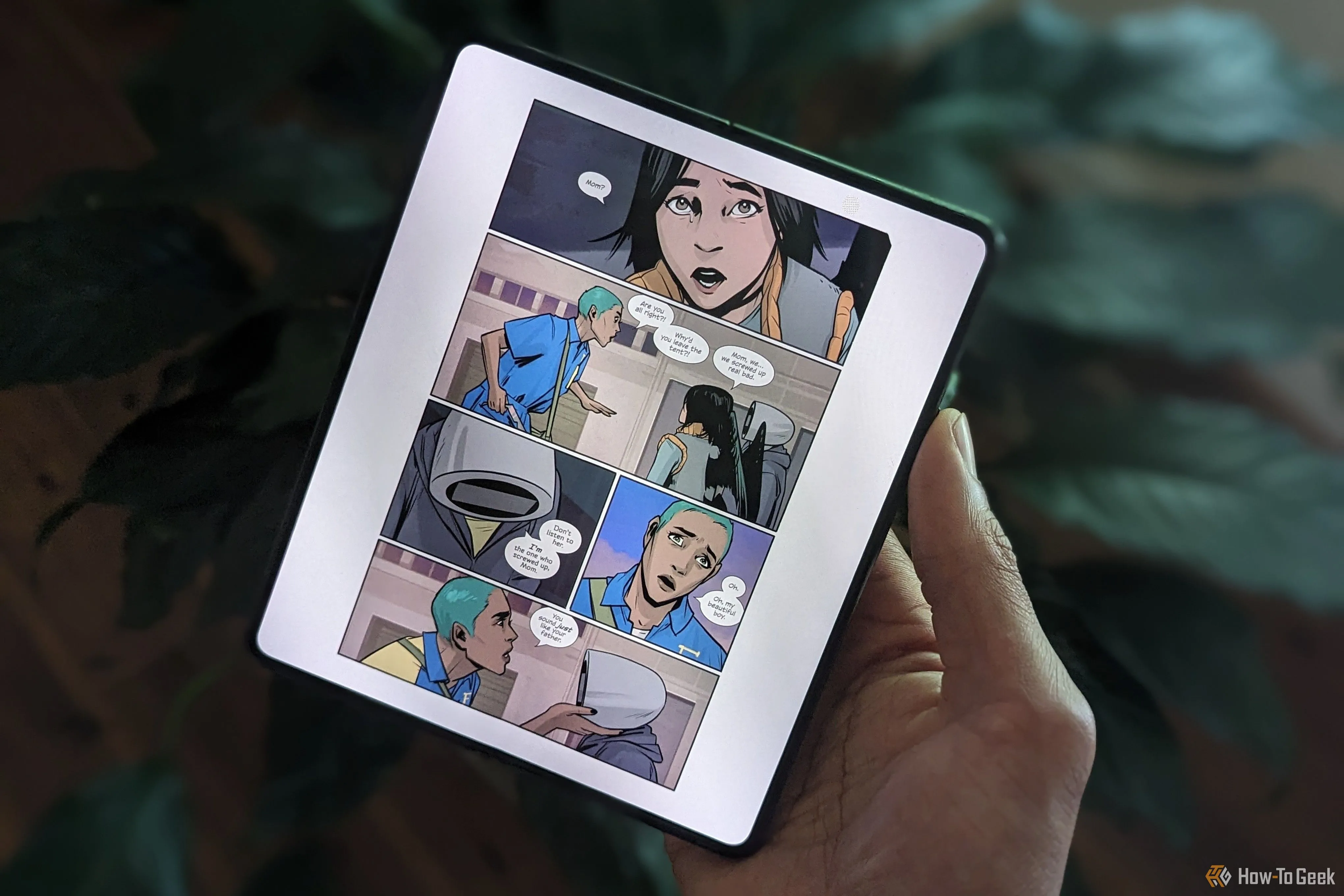Việc cá nhân hóa điện thoại Android không chỉ dừng lại ở hình nền; thay đổi bộ icon ứng dụng để tạo nên một tổng thể phong cách và đồng bộ mới là trải nghiệm cá nhân hóa thực sự. Nếu bạn đang tìm kiếm một công cụ mạnh mẽ để thực hiện điều đó, thì Icon Pack Studio chính là giải pháp bạn cần.
Icon Pack Studio: Giải Pháp Tùy Biến Icon Toàn Diện Cho Android
Trong thế giới Android, có nhiều cách để cài đặt một gói icon (icon pack). Phương pháp truyền thống là tải trực tiếp các gói theme từ Google Play Store, tương tự như việc cài đặt một ứng dụng thông thường. Có rất nhiều theme miễn phí, nhưng những gói icon chất lượng cao thường yêu cầu trả phí – một cách tuyệt vời để hỗ trợ các nhà thiết kế và giúp họ có thêm nguồn thu nhập.
Tuy nhiên, các gói icon truyền thống này thường không phải là một giải pháp toàn diện. Chúng không tự động áp dụng và thường cần một ứng dụng hỗ trợ khác. Hơn nữa, nếu có bất kỳ ứng dụng nào không được gói theme bao phủ, bạn sẽ phải vất vả tìm kiếm các icon phù hợp trên internet hoặc từ các theme khác, gây ra sự không đồng bộ và mất thẩm mỹ.
Đây chính là lúc Icon Pack Studio thể hiện ưu thế vượt trội. Icon Pack Studio không chỉ là một ứng dụng mà còn là một cộng đồng nơi người dùng có thể tải lên và chia sẻ các gói icon do chính họ tạo ra hoặc tùy chỉnh. Mọi người đều có quyền chỉnh sửa các gói icon này để phù hợp với sở thích cá nhân. Bạn có thể thay đổi kích thước các yếu tố, áp dụng hiệu ứng ánh sáng và bóng, điều chỉnh kết cấu và viền. Khi hoàn tất, ứng dụng sẽ tự động tạo ra một icon tùy chỉnh cho mọi ứng dụng trên thiết bị của bạn. Đúng vậy, mọi ứng dụng, mọi lúc.
Điều này biến Icon Pack Studio thành một công cụ duy nhất giúp bạn khám phá, chỉnh sửa và tự động tạo ra các biểu tượng ứng dụng Android cho 100% ứng dụng trên thiết bị của mình. Đây thực sự là một “viên ngọc quý” cho bất kỳ ai coi màn hình chính điện thoại của mình như một bức tranh nghệ thuật cá nhân.
Yêu Cầu Về Trình Khởi Chạy (Launcher) Tùy Chỉnh
Mặc dù Icon Pack Studio rất tuyệt vời, nhưng ứng dụng này vẫn còn thiếu một bước quan trọng: nó không thể tự động áp dụng các theme icon cho bạn. Bởi vì việc thay đổi biểu tượng ứng dụng cuối cùng phụ thuộc vào phần mềm điều khiển màn hình chính của bạn, hay còn gọi là trình khởi chạy (launcher) trong thuật ngữ Android.
Trình khởi chạy mặc định đi kèm với hầu hết các điện thoại thường không cung cấp tùy chọn thay đổi icon. Hầu hết các trường hợp, bạn sẽ cần cài đặt một trình khởi chạy tùy chỉnh (custom launcher). May mắn thay, các nhà phát triển Icon Pack Studio đã thử nghiệm và xác nhận rằng ứng dụng này hoạt động tốt với những launcher phổ biến nhất hiện nay như Nova Launcher, Action Launcher, Lawnchair, và tất nhiên là Niagara Launcher được đề cập trong bài gốc.
Đáng chú ý, mặc dù Samsung One UI được liệt kê là một trong những launcher không được hỗ trợ trên trang Play Store của ứng dụng, bạn vẫn có thể áp dụng các gói icon được tạo bằng Icon Pack Studio bằng cách sử dụng module Theme Park (trước đây là Theme Up) trong ứng dụng Good Lock của Samsung. Điều này mở ra khả năng tùy biến sâu rộng hơn cho người dùng Samsung.
Hướng Dẫn Tải và Chỉnh Sửa Gói Icon Trong Icon Pack Studio
Icon Pack Studio mở trực tiếp đến một giao diện hiển thị các gói icon mới và thịnh hành. Có một thanh tìm kiếm ở phía trên cùng mà bạn có thể sử dụng để tìm kiếm một theme cụ thể. Bạn có thể tìm kiếm các tên launcher như “Niagara” để tìm các gói icon được thiết kế đặc biệt hoặc phù hợp với phong cách của launcher đó.
Khi bạn nhấp vào một theme, một nút “Download” lớn sẽ xuất hiện ở phía dưới. Nút này sẽ tải theme về thư viện của bạn, nơi bạn có thể tìm thấy nó ở cuối màn hình.
![]() Giao diện chính Icon Pack Studio hiển thị các gói icon Android phổ biến và thịnh hành để tải về.
Giao diện chính Icon Pack Studio hiển thị các gói icon Android phổ biến và thịnh hành để tải về.
![]() Thanh tìm kiếm trong ứng dụng Icon Pack Studio giúp người dùng dễ dàng tìm kiếm các gói icon theo tên hoặc chủ đề.
Thanh tìm kiếm trong ứng dụng Icon Pack Studio giúp người dùng dễ dàng tìm kiếm các gói icon theo tên hoặc chủ đề.
![]() Nút "Download" màu xanh nổi bật trong Icon Pack Studio, cho phép tải gói icon về thư viện của bạn.
Nút "Download" màu xanh nổi bật trong Icon Pack Studio, cho phép tải gói icon về thư viện của bạn.
Nhấn vào một theme icon trong thư viện của bạn để hiển thị các tùy chọn có sẵn. Nút “Edit” ở phía dưới bên trái sẽ cho phép bạn tùy chỉnh cách mỗi icon ứng dụng sẽ hiển thị. Một số hiệu ứng, bộ lọc và kết cấu nâng cao có thể yêu cầu phiên bản Icon Pack Studio Pro. Tuy nhiên, với nhu cầu cá nhân hóa cơ bản, phiên bản miễn phí cũng đã cung cấp rất nhiều lựa chọn.
Khi bạn đã hài lòng với các chỉnh sửa, hãy quay lại màn hình trước đó và nhấn vào nút “Apply” ở phía dưới.
![]() Màn hình chỉnh sửa icon trong Icon Pack Studio với các tùy chọn thay đổi kích thước, áp dụng hiệu ứng và bộ lọc độc đáo.
Màn hình chỉnh sửa icon trong Icon Pack Studio với các tùy chọn thay đổi kích thước, áp dụng hiệu ứng và bộ lọc độc đáo.
![]() Nút "Apply" màu xanh lá cây trong Icon Pack Studio, dùng để áp dụng các thay đổi icon đã chỉnh sửa.
Nút "Apply" màu xanh lá cây trong Icon Pack Studio, dùng để áp dụng các thay đổi icon đã chỉnh sửa.
![]() Quá trình xuất gói icon thành file APK trong Icon Pack Studio, sẵn sàng để cài đặt thủ công.
Quá trình xuất gói icon thành file APK trong Icon Pack Studio, sẵn sàng để cài đặt thủ công.
![]() Thông báo xác nhận gói icon đã được tạo và sẵn sàng để áp dụng trên trình khởi chạy Android.
Thông báo xác nhận gói icon đã được tạo và sẵn sàng để áp dụng trên trình khởi chạy Android.
Cách Áp Dụng Các Icon Tùy Chỉnh Của Bạn
Như đã đề cập, Icon Pack Studio không thể tự động áp dụng các icon ứng dụng. Nút “Apply” thực chất sẽ xuất theme icon của bạn dưới dạng một file APK. Bạn sau đó sẽ cài đặt file APK này như cách bạn sideload bất kỳ ứng dụng Android nào khác. Nếu đây là lần đầu tiên bạn làm điều này, bạn có thể cần cấp quyền cho trình quản lý tệp hoặc trình duyệt web của mình để cài đặt các file APK từ nguồn không xác định.
Từ thời điểm này, bạn có thể mở trình khởi chạy tùy chỉnh mà mình đang sử dụng. Theme mà bạn đã xuất sẽ xuất hiện trong danh sách các theme hoặc gói icon có sẵn trong cài đặt của launcher đó.
![]() Menu cài đặt trong Niagara Launcher, hiển thị tùy chọn để chọn và áp dụng các gói icon tùy chỉnh.
Menu cài đặt trong Niagara Launcher, hiển thị tùy chọn để chọn và áp dụng các gói icon tùy chỉnh.
![]() Lựa chọn một gói icon tùy chỉnh từ danh sách các theme có sẵn trong Niagara Launcher để thay đổi giao diện ứng dụng.
Lựa chọn một gói icon tùy chỉnh từ danh sách các theme có sẵn trong Niagara Launcher để thay đổi giao diện ứng dụng.
![]() Màn hình chính của Niagara Launcher hiển thị các icon ứng dụng đã được tùy chỉnh, mang lại giao diện đồng bộ và đẹp mắt.
Màn hình chính của Niagara Launcher hiển thị các icon ứng dụng đã được tùy chỉnh, mang lại giao diện đồng bộ và đẹp mắt.
Lưu Ý Quan Trọng Khi Sử Dụng Icon Pack Studio
Một điểm hạn chế duy nhất của Icon Pack Studio là các theme chỉ áp dụng cho tất cả các ứng dụng hiện có trên thiết bị của bạn. Khi bạn cài đặt một ứng dụng mới, bạn sẽ cần tạo lại một file APK mới và có thể phải áp dụng lại gói icon này trong trình khởi chạy của mình. Điều này có thể trở nên tẻ nhạt nếu bạn thường xuyên cài đặt các ứng dụng và trò chơi mới.
Tuy nhiên, đối với nhiều người dùng, đây không phải là một vấn đề lớn. Danh sách ứng dụng không thay đổi quá thường xuyên. Cá nhân tôi mong muốn có một cách để các thay đổi icon có hiệu lực khi sử dụng Samsung DeX như một máy tính cá nhân.
Với Icon Pack Studio, việc tùy chỉnh giao diện Android đã trở nên dễ dàng và toàn diện hơn bao giờ hết, cho phép bạn biến chiếc điện thoại của mình thành một tác phẩm nghệ thuật mang đậm dấu ấn cá nhân. Hãy khám phá và chia sẻ những sáng tạo icon của riêng bạn ngay hôm nay!